안드로이드 앱에 타이머 설정하는 방법

안드로이드 앱에 타이머를 설정하여 중요한 작업을 수행할 때 사용 시간을 관리하세요.

Google은 서비스 전반에 걸쳐, 주로 모바일 기기에서 새로운 머티리얼 디자인을 채택하고 있습니다. 이제 회사는 데스크톱 컴퓨터의 Chrome 웹 브라우저에 동일한 디자인 언어를 제공하기 위해 몇 달 동안 노력해 왔습니다.
주요 시각적 점검은 이제 Chrome 52 이상에서 사용할 수 있으며 브라우저가 높은 DPI 디스플레이에서 더 잘 작동하도록 개선, 새 아이콘 및 애니메이션, 더 선명한 가장자리를 가진 새 탭 디자인, 새 검색 상자(Ctrl +F) 및 시크릿 탭에 대한 새로운 어두운 테마.
Chrome은 또한 두 가지 레이아웃을 통합하고 있습니다. 하나는 마우스에 최적화되어 있고 다른 하나는 공백 요소가 있는 "하이브리드" 레이아웃으로 터치 지원 장치에 더 최적화되어 있습니다. 새로운 하이브리드 레이아웃은 터치 지원 디스플레이가 있는 Chromebook의 기본값이 됩니다.
이 가이드에서는 널리 사용되는 웹 브라우저의 최신 버전에서 Windows, Mac 또는 Linux용 Chrome에서 머티리얼 디자인을 활성화하는 단계를 배웁니다.
Chrome에서 새로운 머티리얼 디자인 UI를 활성화하는 방법
지금 시도하고 싶다면 다음을 수행하십시오.
웹 브라우저를 열고 주소 표시줄 에 about:flags 를 입력하고 Enter 키 를 누릅니다 .
스크롤 하여 브라우저 상단 chrome 에서 Material design 을 찾아 Material 을 선택 합니다. 그러나 Material Hybrid 를 선택하여 터치 지원 레이아웃도 테스트할 수 있습니다.
브라우저의 나머지 기본 UI에서 머티리얼 디자인을 활성화 합니다.
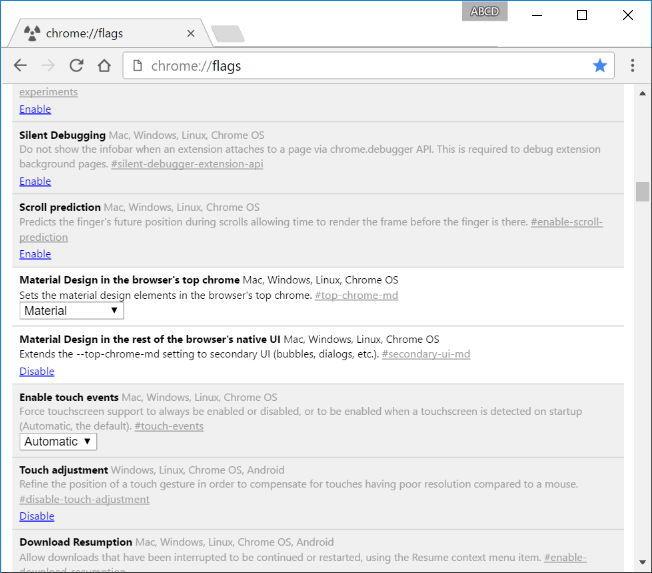
지금 다시 시작 버튼을 클릭 하여 작업을 완료합니다.
그게 전부입니다.
새로운 Chrome의 머티리얼 디자인 비주얼 개편이 마음에 드시나요? 아래 의견에 알려주십시오.
2016년 9월 6일 업데이트: Chrome 버전 53부터 머티리얼 디자인이 기본적으로 활성화됩니다. 경험을 비활성화하려면 위에서 언급한 단계를 되돌리거나 다음 단계를 따르세요 .
안드로이드 앱에 타이머를 설정하여 중요한 작업을 수행할 때 사용 시간을 관리하세요.
모든 앱이 모바일 데이터에 액세스할 때 제대로 작동하는 것은 아닙니다. 특정 Android 앱에 대한 인터넷 액세스를 차단하여 개인 정보를 보호하는 방법을 배우세요.
Windows 10용 XAMPP는 설치하기 쉽지만 모든 것이 올바르게 작동하도록 Apache 및 phpMyAdmin을 구성하는 방법을 알아야 합니다.
Windows 10 알람 및 시계 앱은 매우 견고한 기본 앱이며 사용자 지정 알람 및 타이머를 설정하고 선택한 시간대 등을 추적하는 데 이 앱을 사용하는 방법을 잘 설명합니다.
Windows 10에서 SD 카드에 앱을 설치하려면 먼저 NTFS로 포맷되어 있는지 확인해야 합니다.
Windows 10에는 Microsoft 계정에 로그인할 때마다 자동으로 시작되는 응용 프로그램(앱)을 추가 및 제거할 수 있는 기능이 있습니다.
인터넷 속도가 갑자기 느려지면 PC의 앱이 백그라운드에서 대역폭을 사용하고 있을 가능성이 있습니다. 작업 관리자를 사용하면
2주 전에 Microsoft에서 Windows 10 기술용으로 Windows 스토어에 출시한 앱 제품군인 Office Touch Preview의 문제를 조명했습니다.
Microsoft의 Build 2016 컨퍼런스에서 제대로 공개된 Xbox One의 개발자 모드(또는 개발자 모드)는 앱 및 게임 개발자가
최근에 Windows 10s 설정 앱을 살펴보면 웹 사이트용 앱이라는 범주를 발견했을 수 있습니다. 가능성은 많지 않을 것입니다 -
공식 Xbox One YouTube 앱이 몇 달 전에 업데이트된 이후로 많은 사용자가 앱에서 로그아웃하게 하는 짜증나는 버그로 고생했습니다.
Windows가 시작되자마자 항상 특정 프로그램을 열 수 있습니까? 아마도 웹 브라우저나 즐겨 사용하는 이메일 앱일 것입니다. 그렇다면 저장할 수 있습니다
Windows 10s 통합 앱 스토어인 Windows Store를 사용하면 그 어느 때보다 간편하게 새 소프트웨어를 다운로드하고 사용해 볼 수 있습니다. 유일한 문제는
Windows 10 PC에서 무언가 작업을 하다가 중단되어 로그아웃하거나 PC를 꺼야 하는 경우가 있습니까? 방법이 있었으면 좋겠어?
Zoom 프로필 사진을 제거하는 방법과 그 과정에서 발생할 수 있는 문제를 해결하는 방법을 알아보세요. 간단한 단계로 프로필 사진을 클리어하세요.
Android에서 Google TTS(텍스트 음성 변환)를 변경하는 방법을 단계별로 설명합니다. 음성, 언어, 속도, 피치 설정을 최적화하는 방법을 알아보세요.
Microsoft Teams에서 항상 사용 가능한 상태를 유지하는 방법을 알아보세요. 간단한 단계로 클라이언트와의 원활한 소통을 보장하고, 상태 변경 원리와 설정 방법을 상세히 설명합니다.
Samsung Galaxy Tab S8에서 microSD 카드를 삽입, 제거, 포맷하는 방법을 단계별로 설명합니다. 최적의 microSD 카드 추천 및 스토리지 확장 팁 포함.
슬랙 메시지 삭제 방법을 개별/대량 삭제부터 자동 삭제 설정까지 5가지 방법으로 상세 설명. 삭제 후 복구 가능성, 관리자 권한 설정 등 실무 팁과 통계 자료 포함 가이드
Microsoft Lists의 5가지 주요 기능과 템플릿 활용법을 통해 업무 효율성을 40% 이상 개선하는 방법을 단계별로 설명합니다. Teams/SharePoint 연동 팁과 전문가 추천 워크플로우 제공
트위터에서 민감한 콘텐츠를 보는 방법을 알고 싶으신가요? 이 가이드에서는 웹 및 모바일 앱에서 민감한 콘텐츠를 활성화하는 방법을 단계별로 설명합니다. 트위터 설정을 최적화하는 방법을 알아보세요!
WhatsApp 사기를 피하는 방법을 알아보세요. 최신 소셜 미디어 사기 유형과 예방 팁을 확인하여 개인 정보를 안전하게 보호하세요.
OneDrive에서 "바로 가기를 이동할 수 없음" 오류를 해결하는 방법을 알아보세요. 파일 삭제, PC 연결 해제, 앱 업데이트, 재설정 등 4가지 효과적인 해결책을 제공합니다.
Microsoft Teams 파일 업로드 문제 해결 방법을 제시합니다. Microsoft Office 365와의 연동을 통해 사용되는 Teams의 파일 공유에서 겪는 다양한 오류를 해결해보세요.





















